უცნობი შეცდომა 27 iphone 4s-ის განახლებისას. თუ iTunes აჩვენებს შეცდომას თქვენს Mac ან Windows კომპიუტერზე
დარწმუნებული ვარ, რომ თითოეულ ჩვენგანს ერთხელ მაინც jailbreaking-ის ან თქვენი i-device-ის პროგრამული უზრუნველყოფის აღდგენის პროცესში, iTunes-ში შეცდომებთან გამკლავება მოუწია. თუ ყურადღებას არ მიაქცევთ შეცდომის კოდს, მაშინ ნაკლებად სავარაუდოა, რომ თქვენ შეძლებთ წარმატებით დაასრულოთ სასურველი პროცესი. როგორც წესი, ხელახალი ცდა ასევე გამოიწვევს შეცდომას. ამ სტატიაში ვისაუბრებთ iTunes-ის მთავარ შეცდომებზე, შესახებ სავარაუდო მიზეზებიამ შეცდომების გამომწვევი და შესაძლებელია
კონტაქტში
გადაწყვეტილებები. ზოგიერთ შემთხვევაში თქვენ უბრალოდ უნდა შეცვალოთ ძველი USB კაბელი, სხვა შემთხვევაში, გამორთეთ ანტივირუსი და ზოგჯერ თქვენ მაინც უნდა მიიყვანოთ მოწყობილობა სერვისში ტექნიკის შესაკეთებლად.
შეცდომა 1, 8
სავარაუდო მიზეზი: firmware ვერსია არ არის შესაფერისი ამ მოწყობილობის, ან iTunes ვერსია მოძველებულია.
შესაძლო გამოსავალი:
განაახლეთ iTunes-ზე მოქმედი ვერსიაან შეამოწმეთ.
შეცდომა 5, 6, 10, 11, 17
სავარაუდო მიზეზი:
ჩვეულ პროგრამულ უზრუნველყოფაზე აღდგენისას ჩნდება შეცდომა
შესაძლო გამოსავალი:
შეინახეთ მოწყობილობა, ჩამოტვირთეთ სხვა ან.
შეცდომა 9, 13
სავარაუდო მიზეზი:შეცდომა ჩნდება კაბელის საშუალებით მონაცემთა გადაცემის შეწყვეტისას, ან როდესაც firmware შეუთავსებელია აღდგენის არჩეულ რეჟიმთან.
შესაძლო გამოსავალი:აღადგინეთ firmware რეჟიმიდან. შეამოწმეთ USB კაბელის მდგომარეობა, USB პორტი ov და მოწყობილობის დოკის კონექტორი.
შეცდომა 14
სავარაუდო მიზეზი:პროგრამული უზრუნველყოფის აღდგენის დროს აღმოჩენილი იქნა შეცდომა firmware ფაილში.
შესაძლო გამოსავალი:გამორთეთ firewall და ანტივირუსი, შეცვალეთ USB კაბელი ან USB პორტი, .
შეცდომა 20
სავარაუდო მიზეზი:მოწყობილობა ადგილზეა შესაძლო გამოსავალი:გადართეთ თქვენი მოწყობილობა .
შეცდომა 21
სავარაუდო მიზეზი:ჯეილბრეიკის შეცდომა.
შესაძლო გამოსავალი:შეიყვანეთ მოწყობილობა Pwnage Tool ან .
შეცდომა 23
სავარაუდო მიზეზი: iTunes ვერ განსაზღვრავს მოწყობილობის IMEI ან MAC მისამართს.
შესაძლო გამოსავალი:შეცდომა, სავარაუდოდ, დაკავშირებულია აპარატურასთან. დაუკავშირდით სამსახურს.
შეცდომა 26, 37
სავარაუდო მიზეზი:ფაილის შეცდომა.
შესაძლო გამოსავალი:ჩამოტვირთეთ ან.
შეცდომა 27, 29
სავარაუდო მიზეზი:დაინსტალირებულია iTunes-ის შეუთავსებელი ვერსია.
შესაძლო გამოსავალი:
შეცდომა 28
სავარაუდო მიზეზი: 30-პინიანი კონექტორის გაუმართაობა.
შესაძლო გამოსავალი:დაუკავშირდით სამსახურს.
შეცდომა 34
სავარაუდო მიზეზი:არა თავისუფალი სივრცეთქვენს მყარ დისკზე.
შესაძლო გამოსავალი:წმინდა HDD, რომელზედაც დაინსტალირებულია iTunes.
შეცდომა 35
სავარაუდო მიზეზი:თქვენ არ გაქვთ წვდომა iTunes საქაღალდეზე Mac OS X-ზე.
შესაძლო გამოსავალი:ნებართვების აღდგენა Disk Utility-ის გამოყენებით.
შეცდომა 39, 40, 306, 10054
სავარაუდო მიზეზი:კავშირის დროის ლიმიტი გადაჭარბებულია Apple სერვერები
შესაძლო გამოსავალი:
შეცდომა 54
სავარაუდო მიზეზი:შესყიდვების გადარიცხვა iTunes Store / Აპლიკაციების მაღაზიაშეუძლებელია.
შესაძლო გამოსავალი:წმინდა სარეზერვო ასლები. გააუქმეთ თქვენი კომპიუტერის ავტორიზაცია iTunes-ში და შემდეგ სცადეთ ხელახლა ავტორიზაცია.
შეცდომა 414
სავარაუდო მიზეზი:არ არსებობს 17+ შეფასებული კონტენტის სინქრონიზაციის უფლება
შესაძლო გამოსავალი:დაარეგულირეთ ასაკობრივი უფლებები აპის ანგარიშიმაღაზია (მენიუ "მაღაზია - ჩემი ანგარიშის ნახვა")
შეცდომა 1004, 1050
სავარაუდო მიზეზი: IN ამ მომენტშიარანაირი კავშირი არ არის Apple სერვერებთან.
შესაძლო გამოსავალი:გთხოვთ, სცადოთ მოგვიანებით გააქტიურება/აღდგენა.
შეცდომა 1011, 1012
სავარაუდო მიზეზი: iPhone-ის ან iPad-ის მოდემის ნაწილი არ პასუხობს.
შესაძლო გამოსავალი:გადატვირთეთ მოწყობილობა. თუ შეცდომა მეორდება, დაუკავშირდით სერვისს.
შეცდომა 1013-1015
სავარაუდო მიზეზი: firmware-ის აღდგენის მცდელობისას iTunes-მა აღმოაჩინა შეუსაბამობა მოწყობილობის მოდემის ვერსიასა და აღდგენილ პროგრამულ უზრუნველყოფას შორის.
შესაძლო გამოსავალი:მოწყობილობის გასასვლელად Აღდგენის რეჟიმიგამოიყენეთ კომუნალური ან .
შეცდომა1415-1428,
1430, 1432
სავარაუდო მიზეზი:მოწყობილობა არ არის აღიარებული iTunes-ში.
შესაძლო გამოსავალი:შეცვალეთ USB კაბელი, USB პორტი ასევე ზოგჯერ მიუთითებს მოწყობილობის ტექნიკის პრობლემაზე. თუ შეცდომა მეორდება, დაუკავშირდით სერვისს.
შეცდომა 1450
სავარაუდო მიზეზი:თქვენ არ შეგიძლიათ iTunes ბიბლიოთეკის ფაილის შეცვლა.
შესაძლო გამოსავალი:აღადგინეთ წვდომის უფლებები თქვენს კომპიუტერზე.
შეცდომა1600, 1603,
1604, 16011
სავარაუდო მიზეზი:შეცდომა დაკავშირებულია სინქრონიზაციასთან USB ავტობუსიან აღდგენის შედეგად .
შესაძლო გამოსავალი:გამოიყენეთ კომუნალური პროგრამა
შეცდომა 1609
სავარაუდო მიზეზი: iTunes-ის ვერსია მოძველებულია ამ მოწყობილობასთან მუშაობისთვის.
შესაძლო გამოსავალი:განაახლეთ iTunes უახლეს ვერსიამდე.
შეცდომა 1619
სავარაუდო მიზეზი:მოწყობილობა არ არის გამოვლენილი DFU რეჟიმში
შესაძლო გამოსავალი:განაახლეთ iTunes უახლეს ვერსიამდე.
შეცდომა 1644, 2002 წ
სავარაუდო მიზეზი:
შესაძლო გამოსავალი:
შეცდომა 2001
სავარაუდო მიზეზი:მოწყობილობა არ არის გამოვლენილი iTunes-ში
შესაძლო გამოსავალი:განაახლეთ iTunes/Mac OS X უახლეს ვერსიამდე.
შეცდომა 2003, 2005 წ
სავარაუდო მიზეზი: USB კაბელი ან USB პორტი დაზიანებულია, ინტერნეტზე წვდომა არ არის.
შესაძლო გამოსავალი:შეცვალეთ USB კაბელი, გაასუფთავეთ მოწყობილობის USB პორტი ან დოკის კონექტორი, შეამოწმეთ ინტერნეტთან წვდომა.
შეცდომა 3000, 3004, 3999
სავარაუდო მიზეზი: Saurik'a / Apple სერვერებთან დაკავშირების ვადა გადააჭარბა
შესაძლო გამოსავალი:შეამოწმეთ თქვენი firewall-ისა და ანტივირუსის პარამეტრები, ისინი შეიძლება დაბლოკონ წვდომას. გადატვირთეთ კომპიუტერი
შეცდომა 3001, 5103, -42210
სავარაუდო მიზეზი: iTunes არ ჩამოტვირთავს ვიდეო ფაილებს.
შესაძლო გამოსავალი:ამოღება სისტემის საქაღალდე SC ინფორმაცია.
შეცდომა 3002, 3194
სავარაუდო მიზეზი: Saurik-ის სერვერებზე არ არის შენახული SHSH ამ პროგრამული უზრუნველყოფის აღსადგენად.
შესაძლო გამოსავალი:დახურეთ TinyUmbrella ან ამოიღეთ მასპინძლების ფაილისტრიქონი „74.208.105.171 gs.apple.com“. გადატვირთეთ კომპიუტერი
შეცდომა 3123
სავარაუდო მიზეზი: iTunes ვიდეო სერვისთან დაკავშირება შეუძლებელია
შესაძლო გამოსავალი:გააუქმეთ თქვენი კომპიუტერის ავტორიზაცია iTunes-ში და შემდეგ სცადეთ ხელახლა ავტორიზაცია.
შეცდომა 3195
სავარაუდო მიზეზი:ფაილი ციფრული სერთიფიკატი SHSH დაზიანებულია.
შესაძლო გამოსავალი:აწარმოე ხელახალი აღდგენაპროგრამული უზრუნველყოფა iTunes-ის გამოყენებით.
შეცდომა 5002
სავარაუდო მიზეზი:გადახდა შეუძლებელია App Store / iTunes Store-ში.
შესაძლო გამოსავალი:მორგება გადახდის ინფორმაციაშენია საკრედიტო ბარათითქვენს App Store / iTunes Store ანგარიშში.
შეცდომა 8008, -50, -5000, -42023
სავარაუდო მიზეზი: App Store / iTunes Store-დან აპლიკაციის ჩამოტვირთვის აღდგენის მცდელობა შეუძლებელია.
შესაძლო გამოსავალი:ფაილების წაშლა iTunes საქაღალდეებიმედია/ჩამოტვირთვები.
შეცდომა 9807
სავარაუდო მიზეზი:ვადა გადააჭარბა Apple სერვერებთან დასაკავშირებლად
შესაძლო გამოსავალი:შეამოწმეთ თქვენი firewall-ის და ანტივირუსული პარამეტრები, ისინი შეიძლება დაბლოკონ წვდომას.
შეცდომა 9813
სავარაუდო მიზეზი: Keychain სერტიფიკატის ფაილები Mac OS X-ში დაზიანებულია ან არასწორია.
შესაძლო გამოსავალი: Safari ქეშის გასუფთავება.
შეცდომა 13001
სავარაუდო მიზეზი: iTunes ბიბლიოთეკის სისტემის ფაილის დაზიანება.
შესაძლო გამოსავალი:ხელახლა დააინსტალირეთ iTunes ან წაშალეთ .itdb ფაილები თქვენს ბიბლიოთეკაში.
შეცდომა 13014, 13136
სავარაუდო მიზეზი:სისტემაში მიმდინარეობს პროცესები, რომლებიც გავლენას ახდენენ ნორმალური მუშაობა iTunes.
შესაძლო გამოსავალი:დახურეთ მოსალოდნელი პროცესები (როგორიცაა firewall, ანტივირუსი ან ფონური აპლიკაციები), გადატვირთეთ კომპიუტერი.
შეცდომა 13019
სავარაუდო მიზეზი:შეცდომა, რომელიც გამოწვეულია iTunes ბიბლიოთეკის ფაილებით.
შესაძლო გამოსავალი:წაშალეთ დაზიანებული ან შეუთავსებელი ფაილები თქვენი iTunes ბიბლიოთეკიდან.
შეცდომა 20000
სავარაუდო მიზეზი: iTunes კონფლიქტი გრაფიკული გარსი Windows OS.
შესაძლო გამოსავალი:Დაინსტალირება სტანდარტული პარამეტრებივინდოუსის დიზაინი.
შეცდომები -39, -50, 11222
სავარაუდო მიზეზი: itunes.apple.com-ისთვის კავშირის დროის ლიმიტი გადაჭარბებულია.
შესაძლო გამოსავალი:განაახლეთ iTunes, გამოდით და ხელახლა შედით სისტემაში, შეამოწმეთ თქვენი firewall-ის და ანტივირუსის პარამეტრები, ისინი შეიძლება დაბლოკონ წვდომას.
შეცდომა -3221
სავარაუდო მიზეზი:ფაილზე წვდომის უფლებების შეზღუდვა iTunes აპლიკაციები Mac OS X-ზე.
შესაძლო გამოსავალი:წვდომის უფლებების აღდგენა Disk Utility-ის საშუალებით.
შეცდომა -3259
სავარაუდო მიზეზი: iTunes Store კავშირის მოლოდინის ლიმიტი გადააჭარბა.
შესაძლო გამოსავალი:შეამოწმეთ თქვენი ინტერნეტთან წვდომა.
შეცდომა -9800, -9812, -9814
სავარაუდო მიზეზი:შეცდომა iTunes Store-ში შეძენის არასწორი დროის ზონის, თარიღის ან დროის გამო.
შესაძლო გამოსავალი:დააყენეთ მიმდინარე თარიღი თქვენს კომპიუტერზე.
შეცდომა 0xE8000022
სავარაუდო მიზეზი:დაზიანება სისტემის ფაილები firmware.
შესაძლო გამოსავალი:ხელახლა ჩამოტვირთეთ firmware ფაილი ან აღადგინეთ firmware iTunes-ში.
შეცდომა0xE8008001
სავარაუდო მიზეზი: პირატული პროგრამული უზრუნველყოფის ინსტალაცია i- მოწყობილობაზე
შესაძლო გამოსავალი:არ გამოიყენოთ გატეხილი აპლიკაციები.
გაჯეტებთან მუშაობა Appleკომპიუტერზე მომხმარებლები იძულებულნი არიან მიმართონ დახმარებას iTunes პროგრამები, რომლის გარეშეც მოწყობილობის კონტროლი შეუძლებელი ხდება. სამწუხაროდ, პროგრამის გამოყენება ყოველთვის შეუფერხებლად არ მიდის და მომხმარებლები ყველაზე ხშირად ხვდებიან სხვადასხვა შეცდომები. დღეს ვისაუბრებთ iTunes შეცდომის კოდზე 27.
შეცდომის კოდის ცოდნა, მომხმარებელი შეძლებს პრობლემის სავარაუდო მიზეზის დადგენას, რაც ნიშნავს, რომ აღმოფხვრის პროცედურა გარკვეულწილად გამარტივებულია. თუ შეგხვდებათ შეცდომა 27, მაშინ ეს უნდა გითხრათ, რომ იყო ტექნიკის პრობლემები თქვენი Apple მოწყობილობის აღდგენის ან განახლების პროცესში.
მეთოდი 1: განაახლეთ iTunes თქვენს კომპიუტერში
უპირველეს ყოვლისა, თქვენ უნდა დარწმუნდეთ, რომ თქვენს კომპიუტერში დაინსტალირებული გაქვთ უახლესი პროგრამული უზრუნველყოფა. უახლესი ვერსია iTunes პროგრამები. თუ განახლებები ნაპოვნია, თქვენ უნდა დააინსტალიროთ ისინი და შემდეგ გადატვირთოთ კომპიუტერი.
მეთოდი 2: გამორთეთ ანტივირუსი
ზოგიერთი ანტივირუსი და სხვა დამცავი პროგრამებიშეიძლება დაბლოკოს ზოგიერთი iTunes ამუშავებს, რის გამოც მომხმარებელი ხედავს შეცდომას 27 ეკრანზე.
ამ სიტუაციაში პრობლემის გადასაჭრელად, დაგჭირდებათ ყველა დროებით გამორთვა ანტივირუსული პროგრამები, გადატვირთეთ iTunes და შემდეგ კვლავ სცადეთ თქვენი მოწყობილობის აღდგენა ან განახლება.
თუ აღდგენის ან განახლების პროცედურა დასრულდა ნორმალურად, ყოველგვარი შეცდომის გარეშე, მაშინ დაგჭირდებათ ანტივირუსის პარამეტრებზე გადასვლა და iTunes პროგრამის დამატება გამორიცხვის სიაში.
მეთოდი 3: შეცვალეთ USB კაბელი
თუ იყენებთ არაორიგინალური USB კაბელი, თუნდაც Apple-ის მიერ დამოწმებული იყოს, უნდა შეიცვალოს ორიგინალით. ასევე, კაბელი უნდა შეიცვალოს ორიგინალის დაზიანების შემთხვევაში (გახვევა, გადახვევა, დაჟანგვა და ა.შ.).
მეთოდი 4: სრულად დატენეთ თქვენი მოწყობილობა
როგორც უკვე აღვნიშნეთ, შეცდომა 27 არის ტექნიკის პრობლემების მიზეზი. კერძოდ, თუ პრობლემა გამოწვეულია თქვენი მოწყობილობის ბატარეით, მაშინ მისი სრულად დატენვამ შეიძლება დროებით მოაგვაროს შეცდომა.
გათიშეთ თქვენი Apple მოწყობილობა კომპიუტერიდან და სრულად დატენეთ ბატარეა. ამის შემდეგ, კვლავ დაუკავშირეთ მოწყობილობა კომპიუტერს და სცადეთ ხელახლა აღადგინოთ ან განაახლოთ მოწყობილობა.
მეთოდი 5: ქსელის პარამეტრების გადატვირთვა
გახსენით აპლიკაცია თქვენს Apple მოწყობილობაზე "პარამეტრები" და შემდეგ გადადით განყოფილებაში "ძირითადი" .

IN ქვედა ტერიტორია windows ღია ელემენტი "გადატვირთვა" .
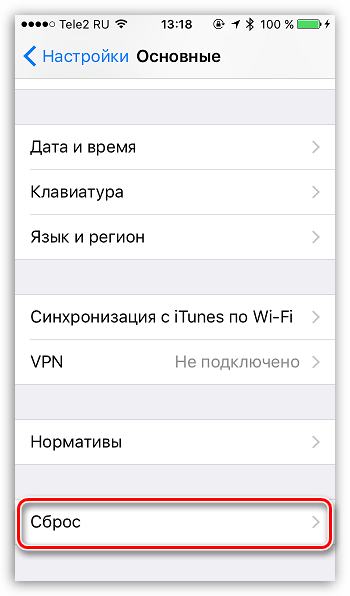
აირჩიე ნივთი "ქსელის პარამეტრების გადატვირთვა" და შემდეგ დაადასტურეთ ეს პროცედურა.
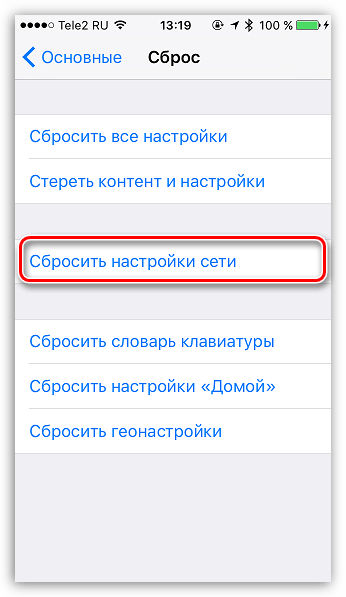
მეთოდი 6: აღადგინეთ თქვენი მოწყობილობა DFU რეჟიმიდან
DFU სპეციალური რეჟიმი Apple მოწყობილობის აღდგენა, რომელიც გამოიყენება პრობლემების მოსაგვარებლად. IN ამ შემთხვევაშიჩვენ გირჩევთ აღადგინოთ თქვენი გაჯეტი ამ რეჟიმით.
ამისათვის მთლიანად გათიშეთ თქვენი მოწყობილობა, შემდეგ დააკავშირეთ იგი თქვენს კომპიუტერს USB კაბელის გამოყენებით და გაუშვით iTunes. iTunes-ში თქვენი მოწყობილობა ჯერ არ იქნება გამოვლენილი, რადგან ის გამორთულია, ამიტომ ახლა ჩვენ გვჭირდება გაჯეტის DFU რეჟიმში გადაყვანა.
ამისათვის დააჭირეთ ჩართვის ღილაკს მოწყობილობაზე 3 წამის განმავლობაში. ამის შემდეგ, ჩართვის ღილაკის გათავისუფლების გარეშე, დააჭირეთ ღილაკს Home და გეჭიროთ ორივე ღილაკი 10 წამის განმავლობაში. გაათავისუფლეთ ჩართვის ღილაკი, სანამ აგრძელებთ Home-ის დაჭერას და დააჭირეთ ღილაკს სანამ თქვენი მოწყობილობა არ გამოვლენილია iTunes-ის მიერ.

Apple-ის მოწყობილობის iTunes-ში განახლების ან აღდგენისას მომხმარებლები ხშირად აწყდებიან შეცდომას 39. დღეს ჩვენ განვიხილავთ მთავარ გზებს, რომლებიც დაგეხმარებათ გაუმკლავდეთ მას.
შეცდომა 39 ეუბნება მომხმარებელს, რომ iTunes-ს არ შეუძლია Apple-ის სერვერებთან დაკავშირება. ამ პრობლემის წარმოქმნაზე შეიძლება გავლენა იქონიოს რამდენიმე ფაქტორმა, რომელთაგან თითოეულს, შესაბამისად, აქვს საკუთარი გადაწყვეტა.
მეთოდი 1: გამორთეთ ანტივირუსი და Firewall
ხშირად ანტივირუსი ან firewall თქვენს კომპიუტერში, რომელიც ცდილობს დაიცვას ვირუსული ჭექა-ქუხილი, იღებს უსაფრთხო პროგრამებიუკან საეჭვო ქმედებაბლოკავს მათ ქმედებებს.
კერძოდ, ანტივირუსს შეუძლია დაბლოკოს iTunes პროცესები და, შესაბამისად, Apple სერვერებზე წვდომა შეზღუდული იყო. ამ ტიპის პრობლემის მოსაგვარებლად, საკმარისია დროებით გამორთოთ ანტივირუსი და სცადოთ აღდგენის ან განახლების პროცესი iTunes-ში.
მეთოდი 2: განაახლეთ iTunes
iTunes-ის მოძველებულმა ვერსიამ შეიძლება არ იმუშაოს სწორად თქვენს კომპიუტერზე, რამაც შეიძლება გამოიწვიოს შეცდომები ამ პროგრამის მუშაობაში.
შეამოწმეთ iTunes განახლებისთვის და, საჭიროების შემთხვევაში, დააინსტალირეთ თქვენს კომპიუტერში ნაპოვნი ნებისმიერი განახლება. შემდეგ iTunes განახლებებიგადატვირთეთ თქვენი კომპიუტერი.
მეთოდი 3: ინტერნეტთან კავშირის შემოწმება
Apple მოწყობილობის აღდგენის ან განახლებისას iTunes-მა უნდა უზრუნველყოს მაღალსიჩქარიანი და სტაბილური ინტერნეტ კავშირი. თქვენ შეგიძლიათ შეამოწმოთ თქვენი ინტერნეტის სიჩქარე საიტზე.
მეთოდი 4: ხელახლა დააინსტალირეთ iTunes
iTunes და მისი კომპონენტები შეიძლება არ იმუშაოს სწორად, ამიტომ შეცდომის 39-ის მოსაგვარებლად, შეგიძლიათ სცადოთ iTunes ხელახლა დააინსტალიროთ.
მაგრამ სანამ პროგრამის ახალ ვერსიას დააინსტალირებთ, თქვენ მთლიანად უნდა მოიცილოთ ძველი iTunes ვერსიებიდა ყველას დამატებითი კომპონენტებიეს პროგრამა დაინსტალირებულია თქვენს კომპიუტერში. უკეთესი იქნება თუ არა სტანდარტული გზით"საკონტროლო პანელის" მეშვეობით და გამოყენებით სპეციალური პროგრამა Revo Uninstaller. მეტი დეტალები შესახებ სრული მოხსნა iTunes ადრეც იყო წარმოდგენილი ჩვენს ვებსაიტზე.
მას შემდეგ რაც დაასრულებთ iTunes-ის და ყველაფრის ამოღებას დამატებითი პროგრამები, გადატვირთეთ სისტემა და შემდეგ გააგრძელეთ ჩამოტვირთვა და ინსტალაცია ახალი ვერსიამედიის კომბინირება.
მეთოდი 5: Windows განახლება
ზოგიერთ შემთხვევაში, Apple სერვერებთან დაკავშირების პრობლემები შეიძლება წარმოიშვას იმის გამო iTunes კონფლიქტიდა Windows OS. როგორც წესი, ეს ხდება იმის გამო, რომ თქვენს კომპიუტერს აქვს მოძველებული ვერსიამოცემული ოპერაციული სისტემა.
შეამოწმეთ თქვენი სისტემა განახლებისთვის. მაგალითად, Windows 10-ში ეს შეიძლება გაკეთდეს ფანჯრის დარეკვით "Პარამეტრები" კლავიატურის მალსახმობი მოგება + მე და შემდეგ გადადით განყოფილებაში "უსაფრთხოების განახლება" .

ფანჯარაში, რომელიც იხსნება, დააჭირეთ ღილაკს "განახლებების შემოწმება" და შემდეგ, თუ განახლებები მოიძებნა, დააინსტალირეთ ისინი. ოპერაციული სისტემის ძველი ვერსიებისთვის, თქვენ მოგიწევთ მენიუში გადასვლა "პანელი" - "ცენტრი" Windows განახლებები» და შემდეგ დააინსტალირეთ ყველა აღმოჩენილი განახლება, მათ შორის არასავალდებულო.

მეთოდი 6: შეამოწმეთ თქვენი სისტემა ვირუსებზე
სისტემასთან დაკავშირებული პრობლემები ასევე შეიძლება წარმოიშვას იმის გამო ვირუსული აქტივობათქვენს კომპიუტერში.
ზე iTunes-ის გამოყენებით on Mac კომპიუტერიან Windows კომპიუტერში, შეიძლება მიიღოთ შეტყობინება შეცდომის კოდით ან გაფრთხილებით. შეცდომების უმეტესობა შეიძლება მოგვარდეს შემდეგი პროცედურების გამოყენებით.
შეამოწმეთ შეტყობინება ინსტრუქციებისთვის
ზოგიერთ შეტყობინებას შეცდომის კოდით და გაფრთხილებით აქვს ღილაკი „მეტი დეტალები“. იმის გასაგებად, თუ რა უნდა გააკეთოთ, ჯერ დააწკაპუნეთ მასზე.
შეამოწმეთ თქვენი პარამეტრები და უსაფრთხოების პროგრამული უზრუნველყოფა
iPhone, iPad ან iPod-ის განახლება ან აღდგენა შეუძლებელია
თუ არ შეგიძლიათ თქვენი iOS მოწყობილობის სინქრონიზაცია ან კონტენტის გადაცემა
შემდეგ ისევ სცადეთ ან. თუ სინქრონიზაცია ვერ მოხერხდა, შეამოწმეთ USB კავშირიან Wi-Fi.
- დაკავშირება iOS მოწყობილობაკომპიუტერზე მოწყობილობასთან დართული კაბელის გამოყენებით.
- დატოვეთ მხოლოდ თქვენი iOS მოწყობილობა, კლავიატურა და მაუსი თქვენს კომპიუტერთან დაკავშირებული. გათიშეთ ყველა სხვა USB მოწყობილობა.
- iTunes-ზე. თუ ხატი გამოჩნდება, . თუ ხატი არ არის ნაჩვენები, .
- . შეიტყვეთ როგორ დაუკავშირდეთ Wi-Fi ქსელებიან კომპიუტერიდან, რომელიც მუშაობს Windows OS-ით.
- დარწმუნდით, რომ თქვენი ყველა მოწყობილობა ერთსა და იმავე Wi-Fi ქსელშია.
თუ არ შეგიძლიათ iTunes შესყიდვების ჩამოტვირთვა
ქეშირებული ჩამოტვირთვის ფაილის წაშლა. შემდეგ სცადეთ ხელახლა ჩამოტვირთოთ თქვენი შესყიდვა.
